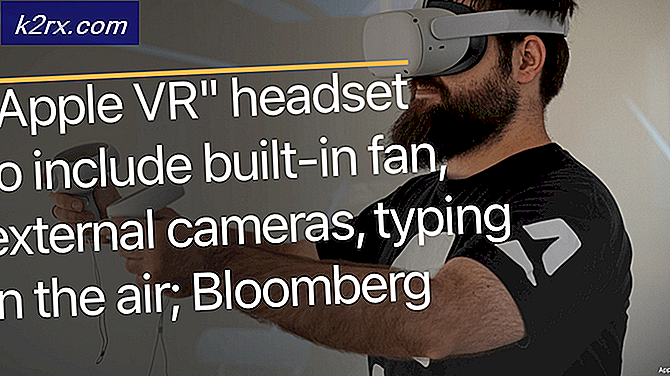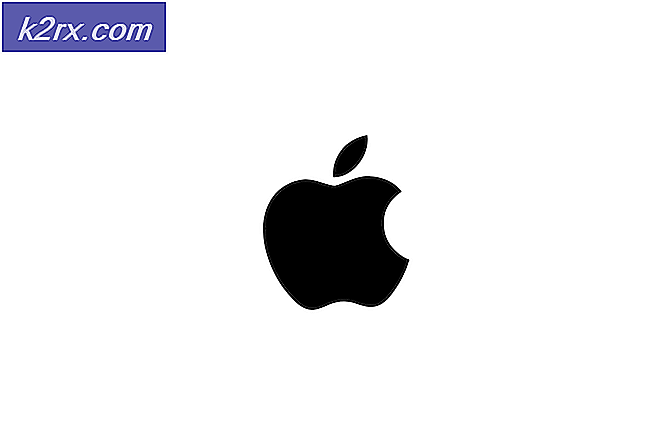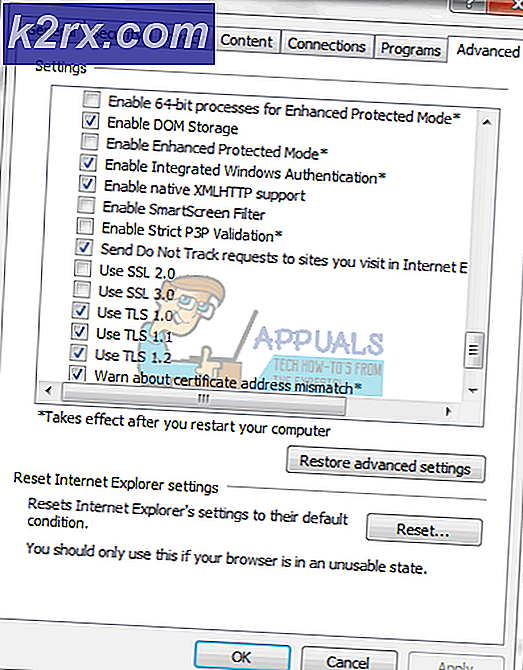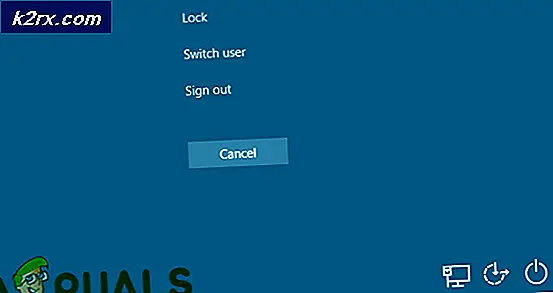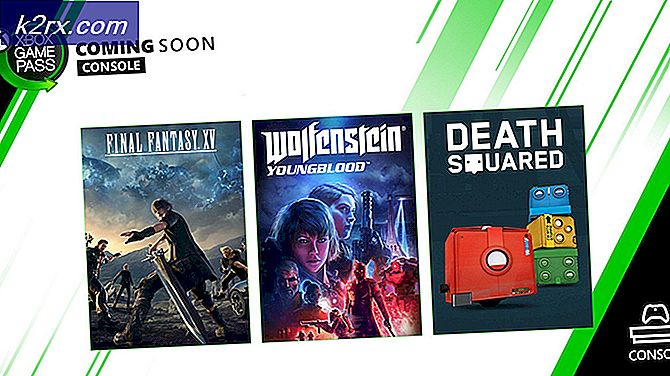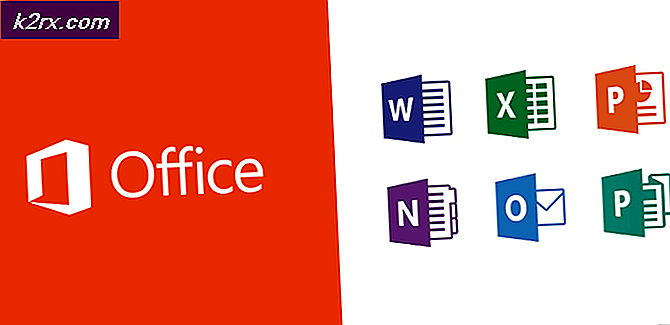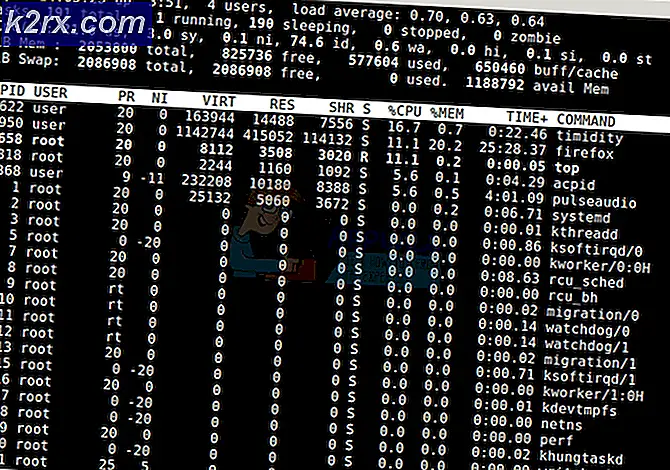การกำหนดค่าสวิตช์เสมือนใน Hyper-V 2019
ในบทความสองสามบทความที่ผ่านมาเราได้พูดถึง Hyper-V 2019 และจะแนะนำคุณตลอดขั้นตอนการติดตั้งการกำหนดค่าเริ่มต้นและการปรับใช้เครื่องเสมือนเครื่องแรกของคุณ ในกรณีที่คุณพลาดบทความเหล่านี้คุณสามารถตรวจสอบได้จากลิงค์ต่อไปนี้:
ส่วนที่ 1: ติดตั้ง Hyper-V 2019 Server Core
ส่วนที่ 2: Hyper-V 2019 Core Server - การกำหนดค่าเริ่มต้น
ส่วนที่ 3: การจัดการระยะไกลหลัก Hyper-V 2019
ส่วนที่ 4: สร้างเครื่องเสมือนเครื่องแรกของคุณใน Hyper-V 2019
ส่วนที่ 5: ส่งออกและนำเข้าเครื่องเสมือนใน Hyper-V 2019
ในบทความนี้เราจะอธิบายวิธีกำหนดค่าการ์ดเครือข่ายเสมือนบนเครื่องเสมือนของคุณ อันดับแรก เราควรกำหนดประเภทของการสื่อสารที่จำเป็นสำหรับเครื่องเสมือน เรากำลังพูดถึงการสื่อสารระหว่างเครื่องเสมือนเครื่องเสมือนกับโฮสต์หรือเครื่องเสมือนและส่วนที่เหลือของเครือข่ายหรือไม่? เพื่อให้เข้าใจง่ายขึ้นเราจะสร้างสถานการณ์ ลองนึกภาพว่าเรามีฐานข้อมูล SQL ที่ทำงานบน Windows Server 2019 และเราจำเป็นต้องทำให้พร้อมใช้งานและเข้าถึงได้ทุกครั้งที่ไคลเอ็นต์จากเครือข่ายท้องถิ่นต้องการเข้าถึงเพื่อเขียนหรืออ่านข้อความค้นหา ในกรณีนั้นเราต้องสร้างการ์ดเครือข่ายเสมือนที่จะช่วยให้เครื่องเสมือนอยู่ในเครือข่ายเดียวกันกับโฮสต์เครือข่ายอื่น ๆ ทั้งหมด
- เปิด ผู้จัดการ Hyper-V
- เลือก เครื่องเสมือน ในกรณีของเราคือ Windows Server 2019 เราไม่จำเป็นต้องปิดเครื่องเสมือน
- ทางด้านซ้ายให้คลิกที่ ตัวจัดการสวิตช์เสมือน ...ภายใต้ สร้างสวิตช์เสมือน เราสามารถมีสวิตช์เสมือนที่มีอยู่สามตัว ได้แก่ ภายนอกภายในและส่วนตัว แล้วอะไรคือความแตกต่างระหว่างพวกเขา? ภายนอก สวิตช์จะให้การสื่อสารระหว่างเครื่องเสมือนกับส่วนที่เหลือของเครือข่าย นั่นคือสิ่งที่เราต้องกำหนดค่าในสถานการณ์ของเรา ภายใน สวิตช์เครือข่ายจะให้การสื่อสารระหว่างเครื่องเสมือนและโฮสต์ (เซิร์ฟเวอร์ Hyper-V 2019) หากคุณต้องการสื่อสารระหว่างเครื่องเสมือนสองเครื่องขึ้นไปเท่านั้น คุณจะต้องใช้ a use เอกชน สวิตช์เสมือน
- เลือก ภายนอก สวิตช์เสมือนแล้วคลิกที่ สร้าง Virtual Switch
- พิมพ์ชื่อสำหรับสวิตช์เสมือนและหากจำเป็นให้เขียนบันทึก ในกรณีของเราชื่อของสวิตช์เสมือนภายนอกคือ LAN และหมายเหตุคือ การสื่อสารระหว่างเครื่องเสมือนกับส่วนที่เหลือของเครือข่าย
- ภายใต้เครือข่ายภายนอกให้เลือกการ์ดเครือข่ายจริงที่คุณต้องการเชื่อมโยงกับการ์ดเครือข่ายเสมือน ในกรณีของเราเราจะเลือกการ์ดเครือข่าย Intel (R) Wi-Fi 6 AX100 1600MHz โปรดทราบว่านี่เป็นเซิร์ฟเวอร์สำหรับการทดสอบ
- คลิก สมัคร
- ในหน้าต่างถัดไปภายใต้ การเปลี่ยนแปลงที่รอดำเนินการอาจขัดขวางการเชื่อมต่อเครือข่าย คลิก ตกลง เพื่อยืนยันการสร้างการ์ดภายนอก
- รอจนกว่าการเปลี่ยนแปลงจะถูกนำไปใช้
- ยืนยันโดยคลิกที่ ตกลง
- ในขั้นตอนต่อไปเราจะต้องกำหนดสวิตช์เครือข่ายภายนอกที่สร้างไว้ก่อนหน้านี้ให้กับเครื่องเสมือน คลิกขวาที่เครื่องเสมือนจากนั้น การตั้งค่า.
- ทางด้านซ้ายของหน้าต่างให้คลิก อะแดปเตอร์เครือข่าย
- ภายใต้ สวิตช์เสมือน เลือกการ์ดเครือข่ายที่สร้างไว้ก่อนหน้านี้ ในกรณีของเราคือ it LAN.
- คลิก สมัคร แล้ว ตกลง.
- ยินดีด้วย. คุณได้สร้างและกำหนดสวิตช์เสมือนไปยังเครื่องเสมือนของคุณสำเร็จแล้ว
หากคุณกำลังเรียกใช้ DHCP (Dynamic Host Configuration Protocol) ในเครือข่ายของคุณ มันจะกำหนดที่อยู่ IP ให้กับอะแดปเตอร์เครือข่ายเสมือนของคุณโดยอัตโนมัติ หากคุณไม่มี DHCP และคุณกำลังใช้ที่อยู่แบบคงที่ในเครือข่ายโปรดกำหนดที่อยู่ IP แบบคงที่ที่เหมาะสมซึ่งสามารถเข้าถึงได้ผ่านเครือข่ายเดียวกันกับโฮสต์อื่น ๆ